PPT折线图中缺失的数据怎样处理
来源:网络收集 点击: 时间:2024-04-16【导读】:
在PPT中制作折线图时,有时遇到源数据缺失的情况,这样得到的折线图必然断断续续,其实,软件已经提供了相应的解决办法,只需选择其中一种方式即可。如图所示。工具/原料morePPT 2016(其他版本操作类似)方法/步骤1/10分步阅读 2/10
2/10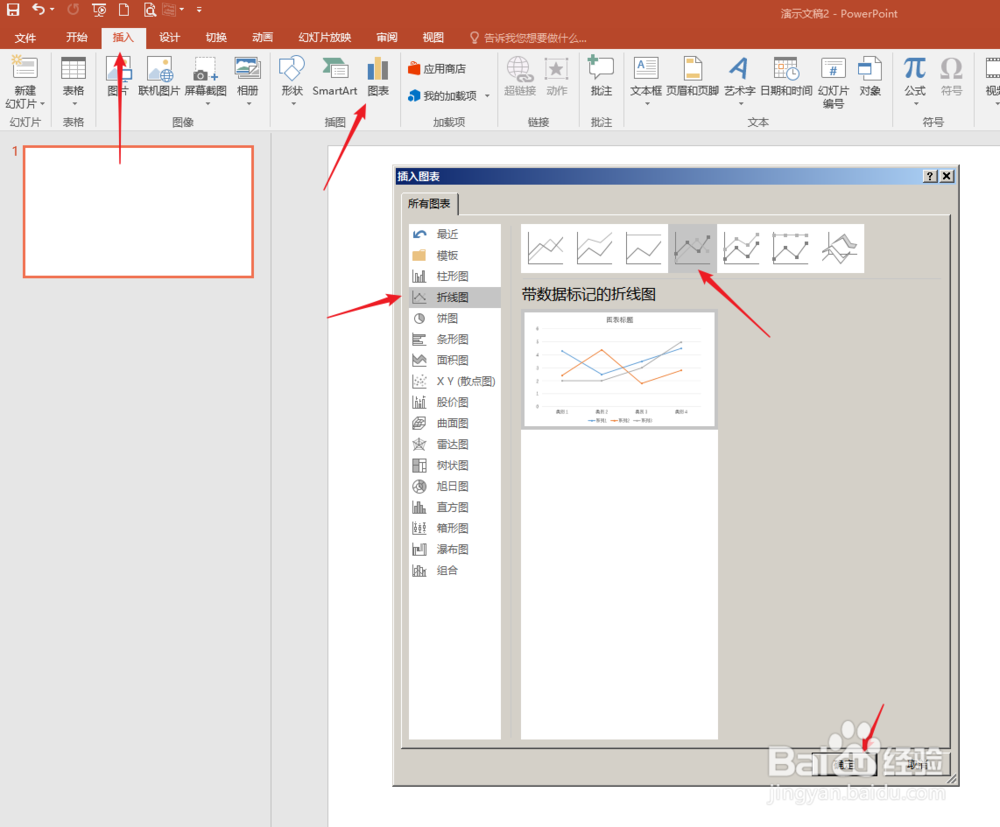 3/10
3/10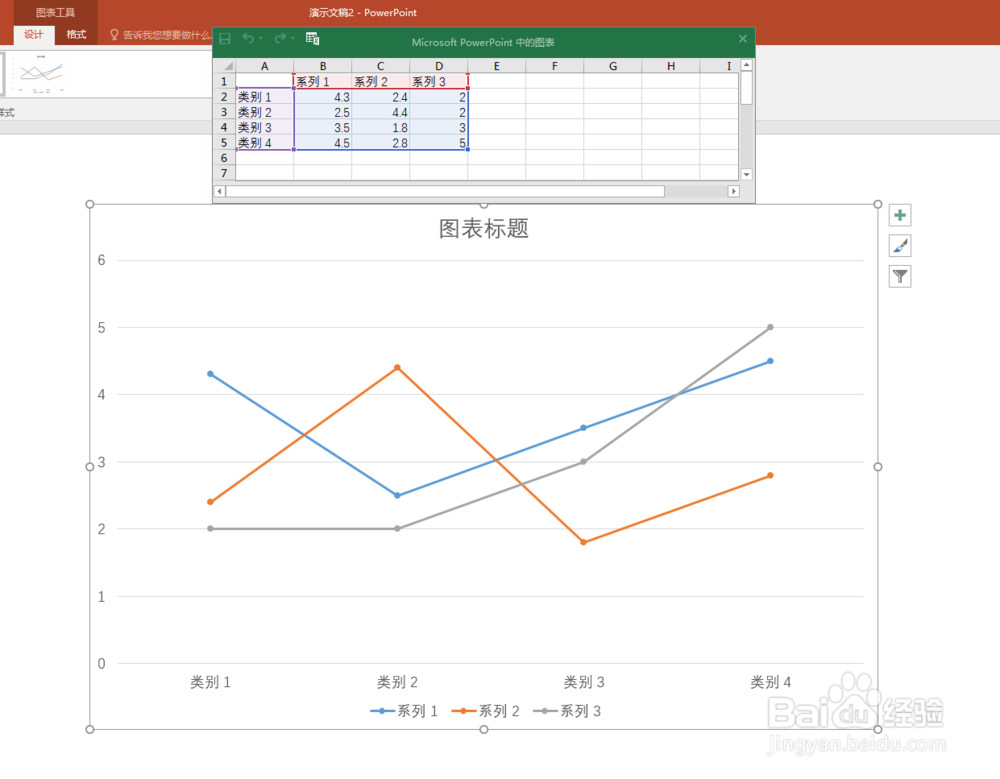 4/10
4/10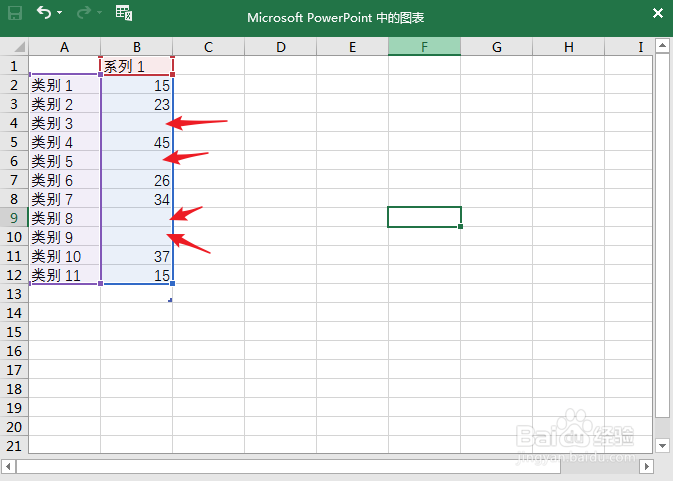 5/10
5/10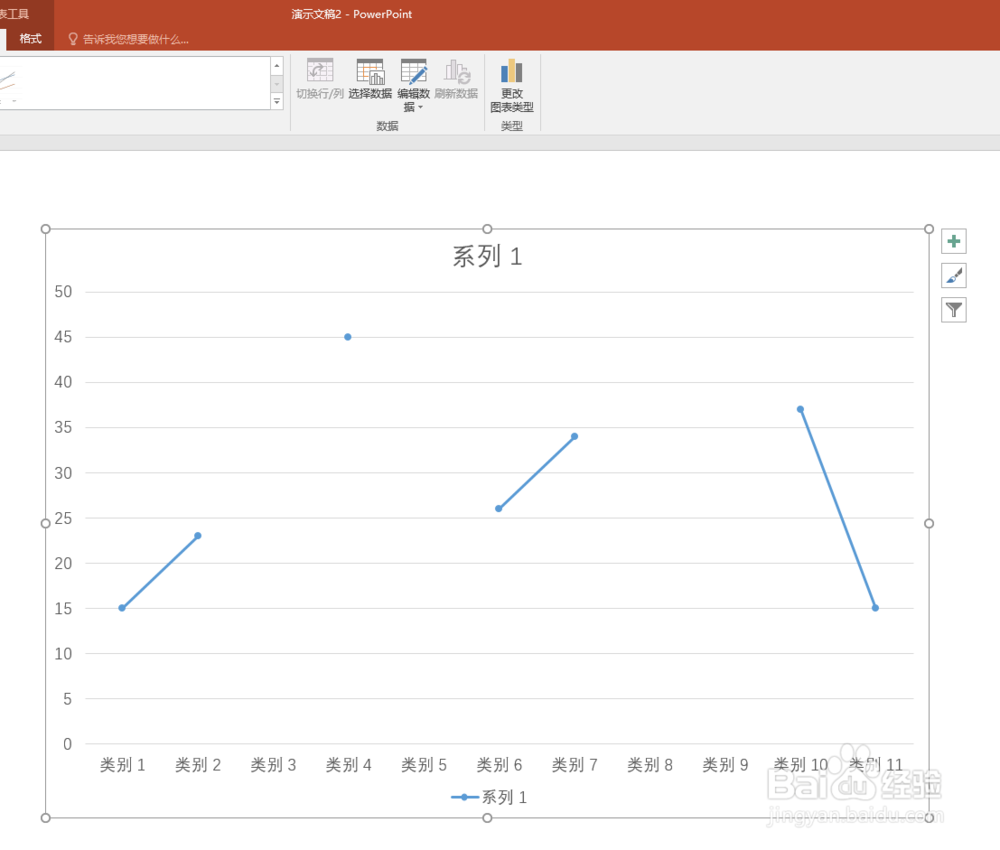 6/10
6/10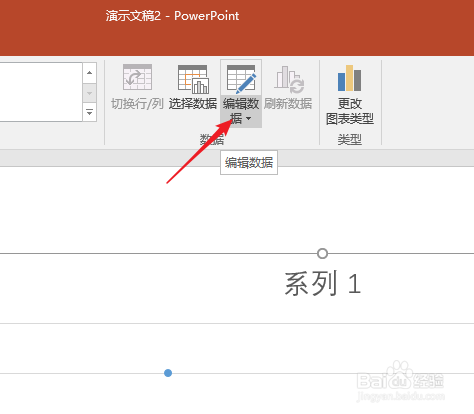 7/10
7/10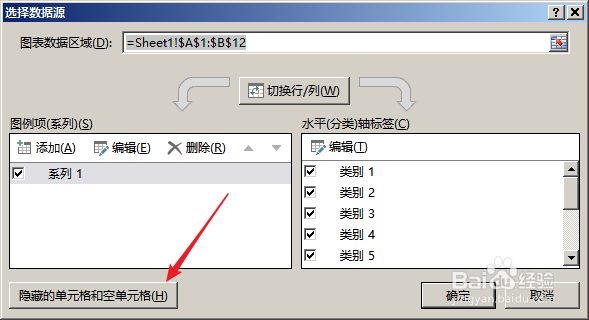 8/10
8/10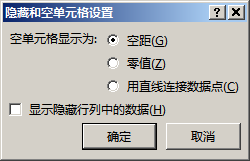 9/10
9/10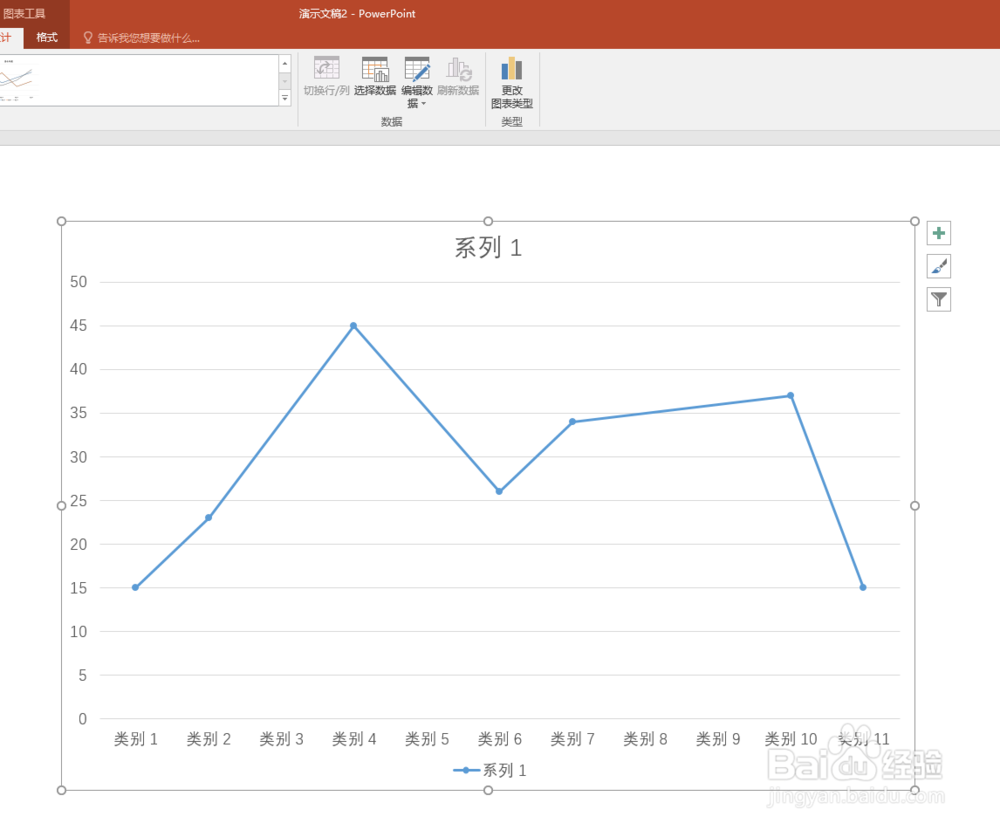 10/10
10/10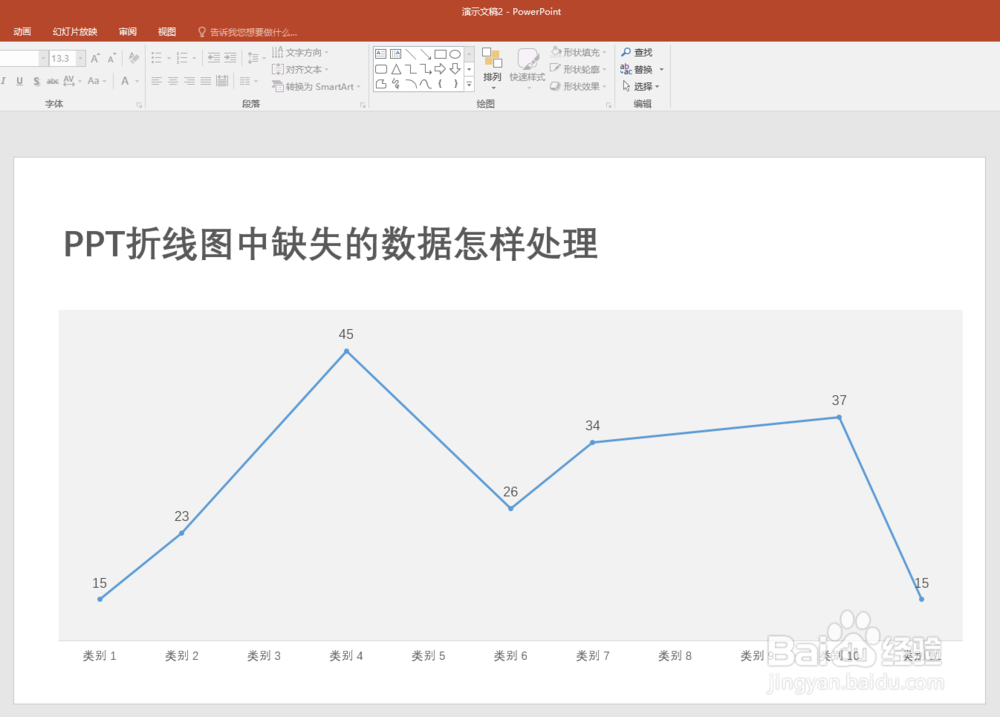 PPT折线图缺失数据处理
PPT折线图缺失数据处理
打开PPT,建立空白演示文稿。
 2/10
2/10点击【插入】—【图表】—【带数据标记的折线图】。
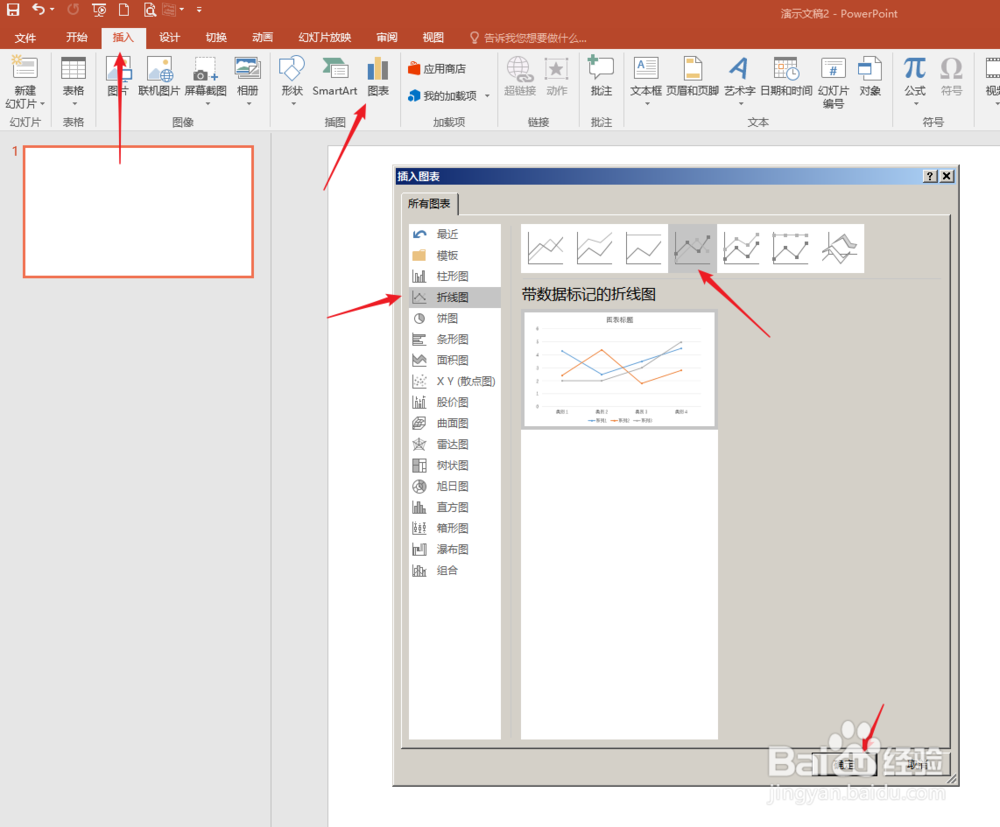 3/10
3/10点击【确定】后,就得到了默认的折线图。
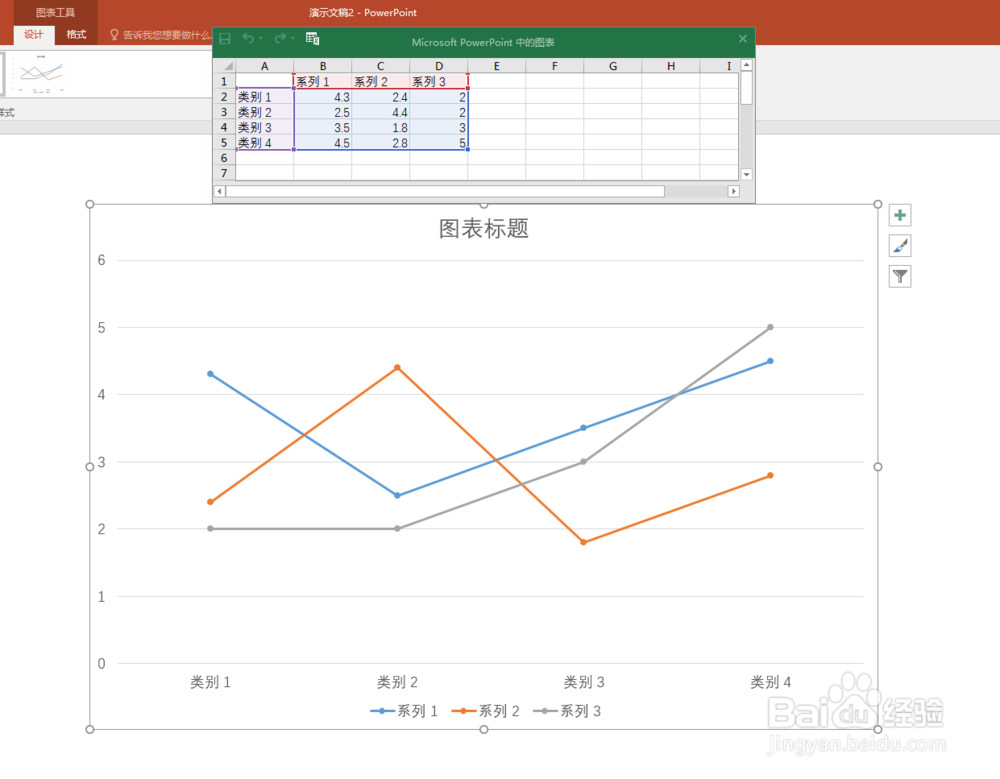 4/10
4/10在Excel表格中录入源数据,有的数据是缺失的。
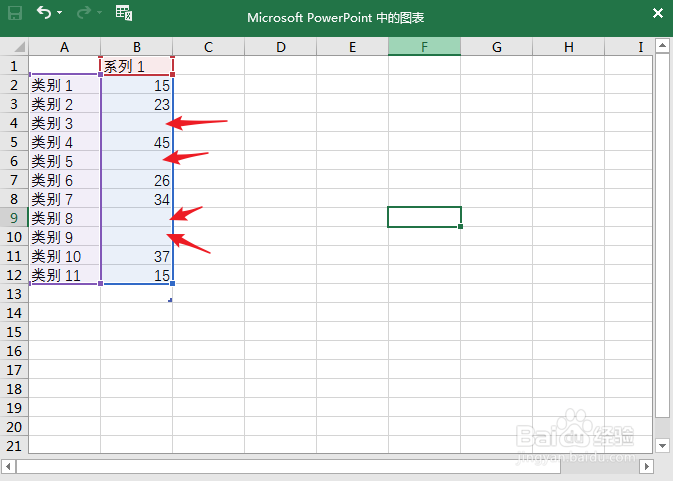 5/10
5/10折线图根据数据自动绘制。可见,由于数据缺失,折线图变得支离破碎。
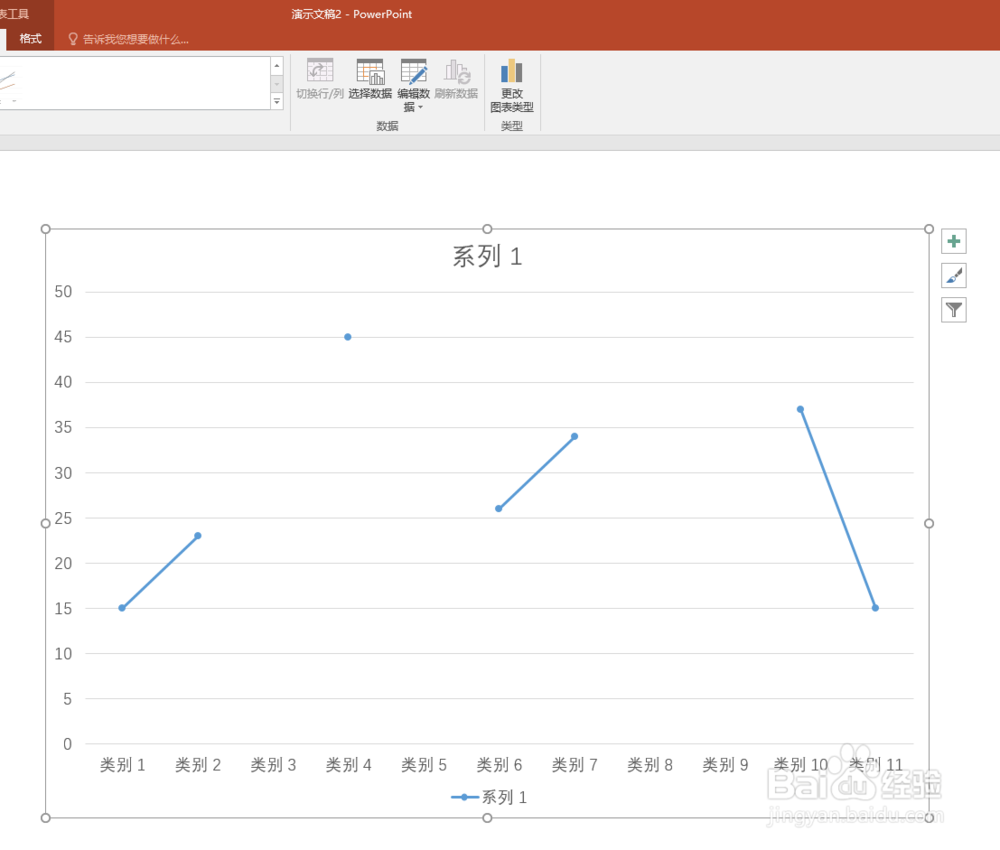 6/10
6/10选中图表,点击【选择数据】。
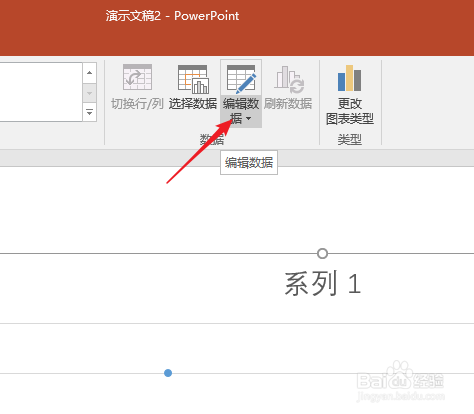 7/10
7/10在打开的窗口中,点击【隐藏的单元格和空单元格】。
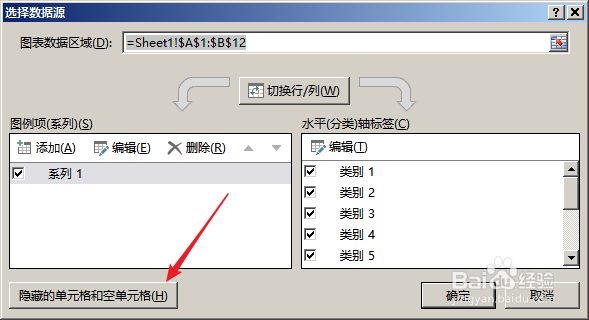 8/10
8/10在打开的窗口中,有三种方式可供选择,【空距】即缺失点处折线保留空白隔断;【零值】即把缺失的数据当做0来绘制折线;【用直线连接数据点】即在缺失的数据前后数据之间用直线连接。根据自身的需求选择其中一种方式。
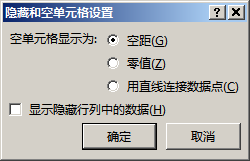 9/10
9/10如果选择【用直线连接数据点】,则点击【确定】后,就得到了完整的折线。
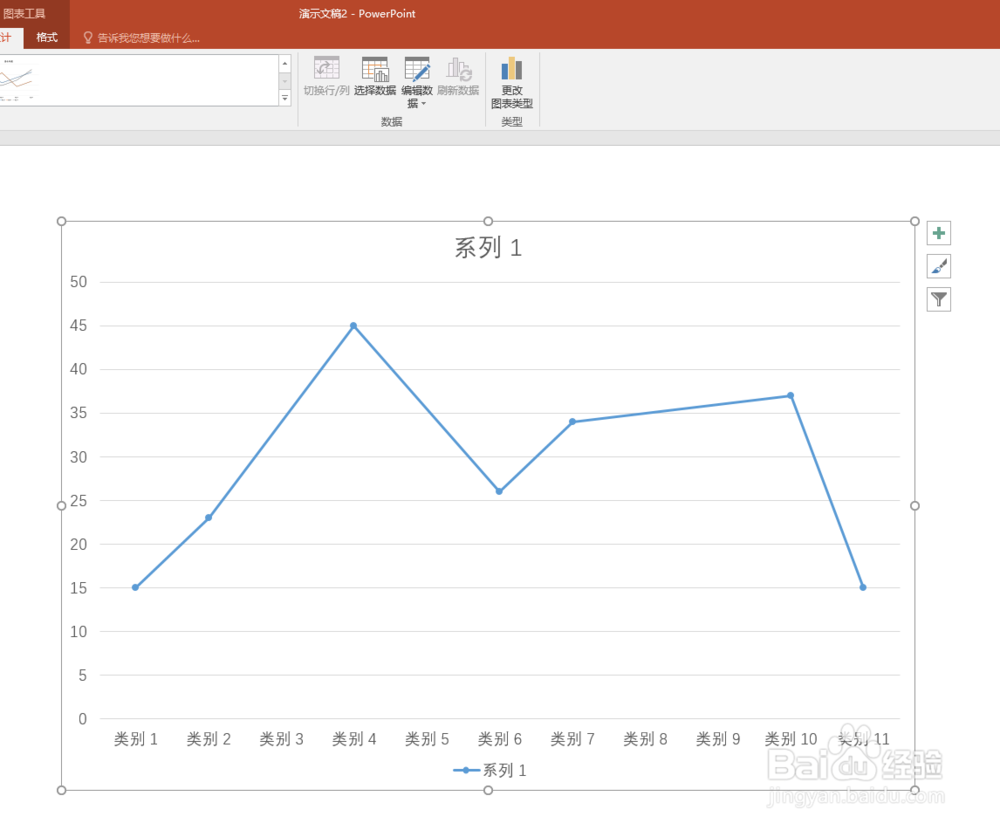 10/10
10/10最后,对图表进行美化,即得到了最终的效果图。
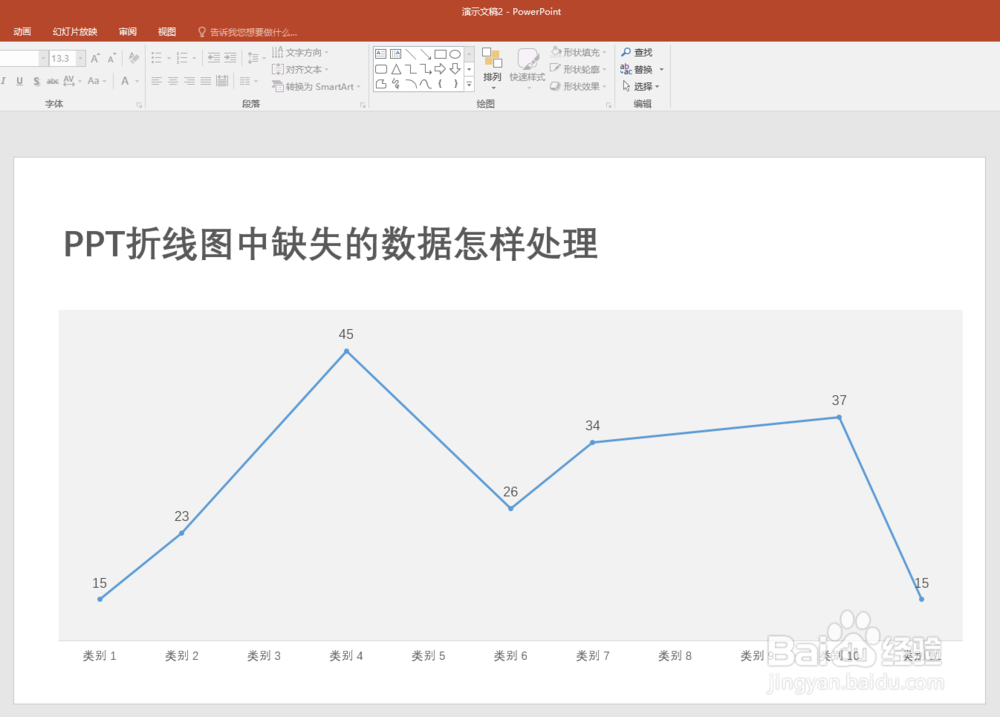 PPT折线图缺失数据处理
PPT折线图缺失数据处理 版权声明:
1、本文系转载,版权归原作者所有,旨在传递信息,不代表看本站的观点和立场。
2、本站仅提供信息发布平台,不承担相关法律责任。
3、若侵犯您的版权或隐私,请联系本站管理员删除。
4、文章链接:http://www.1haoku.cn/art_521127.html
上一篇:艾尔登法环怎么获得流浪战士的制作笔记5
下一篇:迷你世界怎么做完整的工作台
 订阅
订阅